Questa è una piccola guida che ci aiuterà a creare un adesivo realistico o un effetto adesivo, questa volta userò questa immagine.
Questo effetto può essere applicato a qualsiasi immagine, purché lo prepariamo adeguatamente.
Per fare questa preparazione, dobbiamo prima rimuovere lo sfondo o isolare l'immagine su uno sfondo trasparente. Questo è un livello molto basilare nell'uso di GIMP, ma nel caso qualcuno non lo sappia, viene fatto nel modo seguente.
Con l'immagine selezionata lo faremo coprire > trasparenza > aggiungi canale alfa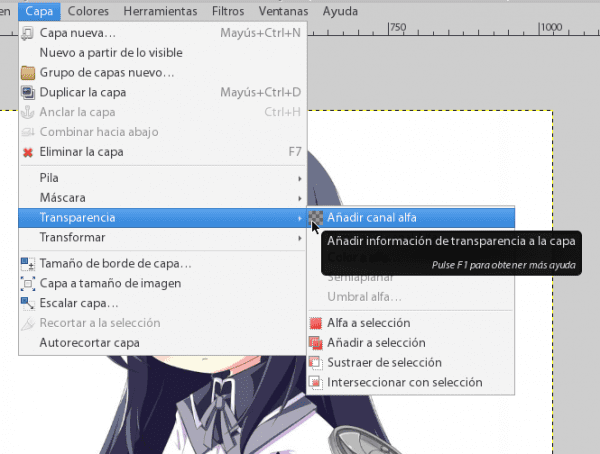
Nella sezione degli strumenti che usiamo selezione sfocata e scegliamo l'area intorno al bersaglio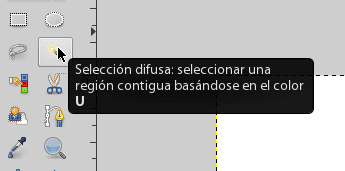
Già selezionata l'area circostante, è sufficiente premere «cancella» sulla nostra tastiera e abbiamo già uno sfondo trasparente, se ci sono delle imperfezioni, usiamo la gomma per dare una finitura precisa.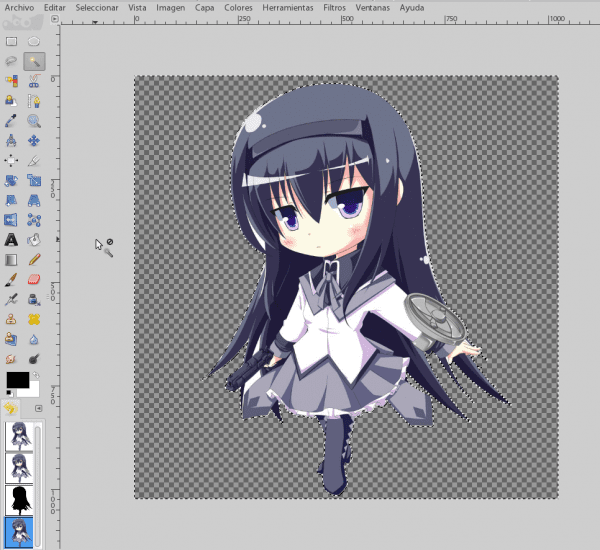
Una volta che abbiamo iniziato a lavorare sull'effetto adesivo, siamo passati a selezione > investire per selezionare l'oggetto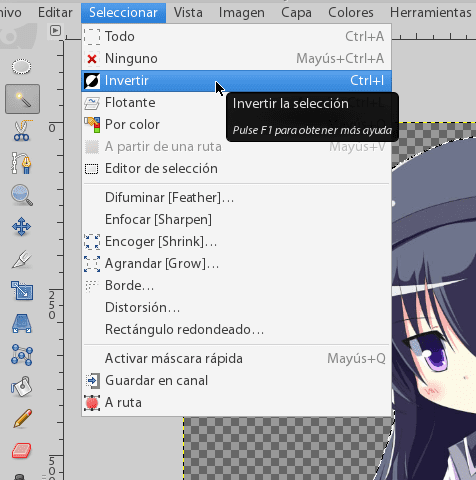
Adesso ci rivolgiamo a Selezione > Ingrandisci [Crescita]
a cui daremo il valore che più ci si addice, poiché questo valore stabilisce il contorno che avrà l'immagine, in questo caso sarà 6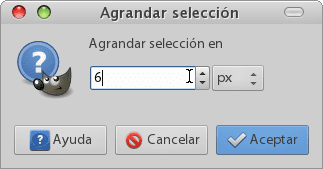
Lasciare Selezione > Percorso (questo fornisce una migliore selezione dei bordi)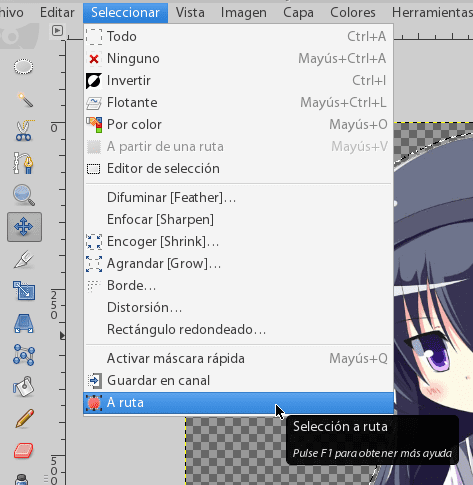
e poi nello stesso menu Percorso di partenza 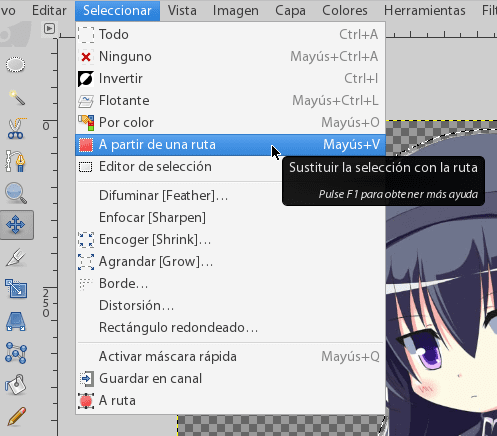
In questa parte scegliamo il colore del bordo, (bianco) fatto questo andiamo a Modifica > Traccia percorso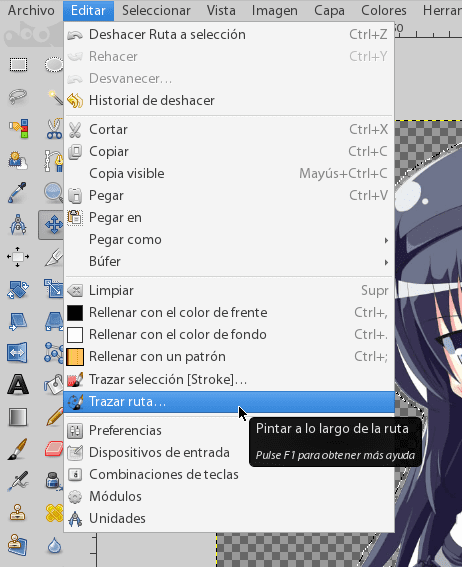
Ancora una volta questi valori sono funzione della dimensione dell'immagine, e questa deve essere proporzionale allo spessore del bordo desiderato, in questo caso metto 15, (se in Enlarge [Grow] hai usato al posto di 6 12, qui potresti usare 30 invece di 15 e così via.)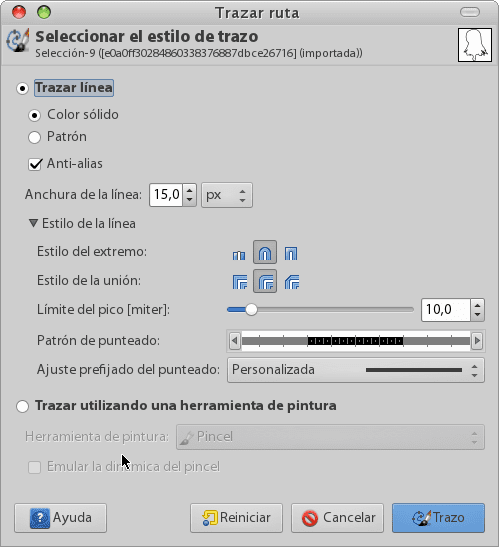
A questo punto abbiamo l'immagine pronta, ma possiamo ancora aggiungere un'ombra per darle un effetto 3D, (che la farà sembrare più fresca; D) lo facciamo andando su Effetti > Luci e ombre > Ombra proiettata e usiamo i valori predefiniti.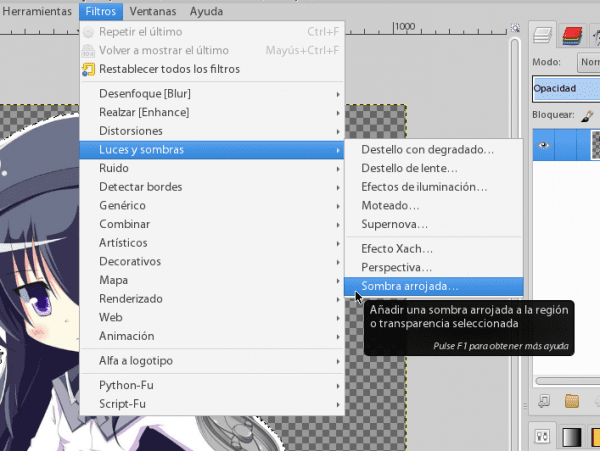
Homura-chan sei un adesivo! へ (> w <) ノ
Ricordati di salvarlo in png e spero che questo piccolo tutorial ti sia piaciuto. (^ _ ^) ノ

WOW !!! Ottimo 😀
grazie ^^
Ho detto, semplicemente fantastico 😀
Da questo sto imparando qualcosa su Gimp * - *
Grazie per i vostri contributi ^ _ ^
sei il benvenuto, è un po 'altruistico scrivere articoli 😀
Non so molto di design, ma ho guardato molto a Krita e ai suoi vari vantaggi. Dovresti provare quel programma per vedere come va, sai, sperimentare 😉
Sì, lo conosco krita, sembra molto completo e ha funzionalità interessanti, ma è un peccato che per installare un programma devo scaricare tutto il DE well, beh, forse un giorno avrò un computer decente con 8Gb di ram per eseguire KDE xDDD grazie per il consiglio
Per quanto ne so non è necessario, ma ignoro quel dettaglio quindi non posso discuterne xD
beh, te lo dico perché quando eseguo pacman -S devo installare tutto KDE.
Ottimo Tuto .. Lo metterò in pratica in brevissimo tempo.
Adoro anime + gimp = mix fantastico 🙂
ovviamente !!
L'effetto sembra molto bello e questo va al registro, grazie! :]
quindi lo so ...
waaaaa con i tuoi tute quindi continuerò a lottare per essere un grafico gimp
Designer con GIMP ... lo trovo complicato a meno che tu non voglia lavorare rigorosamente in campo digitale.
In questo momento sto testando questo e l'altro tuo tutorial e davvero se funzionano xD
+10 punti bonus per l'utilizzo di Homura ~
Sono contento che tu abbia il coraggio di usare gimp ^ _ ^
hahahaha grazie per il ragazzo +10 taringa
Sono un fan di HomuHomu * w *
Humura * - * !!!!
Buongiorno, grazie!
Bello
Grazie mille per il tutorial, se un giorno avessi il coraggio di dare a Gimp un'altra possibilità nella mia vita.
Installerò gimp, per vedere se posso farlo 🙂
sudo aptitude installa gimp
pacman -s installa gimp
non è così difficile XD
Nooooooo xD, volevo dire, vediamo se riesco a fare quello che dice il tutorial xD
Grazie per il tutorial. Mi hai appena scoperto a cosa serve la "traccia del percorso", non l'ho mai provato.
La cosa migliore di questo programma è che ha tutto e puoi lavorare in molti modi diversi ... puoi anche:
1- Sul livello (già tagliato) fare clic con il pulsante opposto e selezionare «alfa alla selezione».
2- Premi Ctrl e +, indichiamo la quantità in pixel, accettiamo.
3- Nuovo livello, trasciniamo il colore del bordo all'interno della selezione, abbassiamo il livello sullo sfondo,
4- e crea l'ombra: Menu / filtri / luci e ombre / proietta ombra ...
Saluti e grazie!
Si, davvero Gimp è molto versatile e ricco di funzionalità, il modo in cui lo fai è anche interessante e pratico, ma volevo utilizzare le funzioni che sono già incluse, sarebbe uno spreco non usarle mai giusto? 😀
Vediamo se ho capito….
L'effetto adesivo consiste nel prendere un'immagine e farla sembrare un adesivo, giusto?
Non sarebbe lo stesso:
- Rendering (estrae o ritaglia l'immagine dal suo ambiente originale)
- Duplica il livello del rendering finito
- Riempi lo strato inferiore di nero
- Abbassa l'opacità del livello riempito di nero per farlo sembrare un'ombra
- Sposta leggermente lo strato nero
?
Per favore non prendetemi in quanto il saggio incrociato sta solo cercando alternative per raggiungere lo stesso risultato che tra l'altro è magnifico.
Sto quasi per fornire loro un tutorial per ottenere un effetto simile eseguendo altri passaggi
è che questo è così semplice che si ottiene nel modo in cui vuoi hahahahaha Non penso che tu sia saggio, solo che ci sono così tante persone e visioni del mondo come modi per ottenere le cose nella vita.
applausi ^ _ ^
Grazie helena_ryuu, oggi userò l'effetto Sticker per un'etichetta 🙂
Come sempre, helena_ryuu, facendo i suoi eccellenti tutorial su GIMP 🙂 Grazie mille.
Ti consiglio di dare un'occhiata a Gimp Magazine, lì troverai il lavoro fatto con Gimp e i suoi plugin oltre a tutorial (in inglese), da utenti avanzati in graphic design.
http://gimpmagazine.org
Grande! Grazie mille per il tutorial. Ogni tanto mi piace giocare con GIMP, ora ho un nuovo trucco da provare 😀
Un saluto!
Ottimo trucco, a proposito, il numero 2 della rivista gimp è uscito. Saluti
grazie per questo tutorial ma in gimp 2.8 l'ultimo passaggio che si chiama cast shadow non compare ... come si fa in quel caso ad ottenere l'ombra ??? Aiuto "!
Ciao, vengo a troll XD ...
Lunga vita agli stili di livello !!!!! XD
Ovviamente possiamo vivere senza di loro, infatti tutto quello che vorrei avere in GIMP non sono né gli effetti di livello né gli oggetti intelligenti, ma un editor di sfumature più efficiente